「word vba ヘッダー編集モード」
といった検索キーワードでアクセスがありました。
Word VBAを使って、Wordの表示状態をヘッダーの編集モードにするには、どのようなコードを書けばいいのか探していらしたのでしょうか。
正直なところ、Word VBAでヘッダーを編集するのならばヘッダー編集モードにするのではなく、ヘッダーのRangeオブジェクトを操作するほうがイイだろうと私は思います。
ただ、ヘッダー編集モードにしたいというニーズも、あるのでしょう。
ヘッダー編集モードにするサンプルプロシージャ
以下のSubプロシージャを実行すると、アクティブなページがヘッダー編集モードで表示されます。
With ActiveWindow.View
.Type = wdPrintView
.SeekView = wdSeekCurrentPageHeader
End With
End Sub
WordライブラリのViewオブジェクトが持つSeekViewプロパティに、
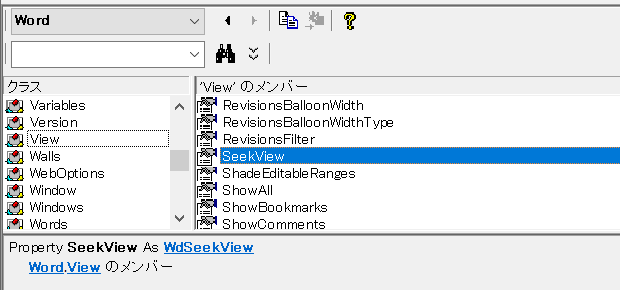
WdSeekView列挙型に定義されている定数wdSeekCurrentPageHeader(実際の値は9)を指定すると、
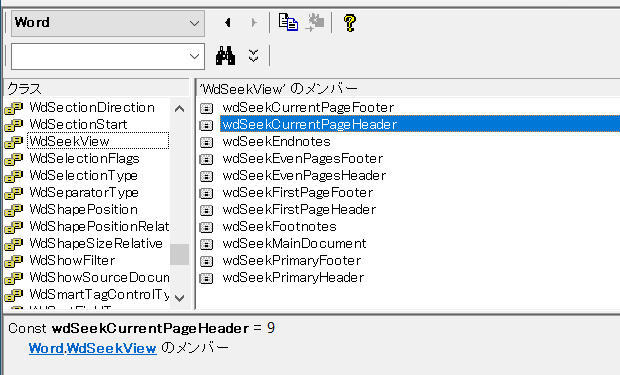
ヘッダー編集モードになります。
ただし、元の表示状態が、
閲覧モード
Webレイアウトモード
アウトラインモード
下書きモード
といった[印刷レイアウト]ではないときに、
ActiveWindow.View.SeekView = wdSeekCurrentPageHeader
を実行すると、「実行時エラー'5894': コマンドは、印刷レイアウトモードでのみ実行できます。」エラーが発生します。そのため事前に表示モードを変更する、
ActiveWindow.View.Type = wdPrintView
を実行して、印刷レイアウトモードにしています。
ヘッダー編集モードを抜ける
逆にヘッダー編集モードを抜けて、通常のモードにするには、
ActiveWindow.View.SeekView = wdSeekMainDocument
を実行してください。
ヘッダー編集モードにする際に利用したView.SeekViewプロパティに、定数wdSeekMainDocument(実際の値は0)を指定すれば、
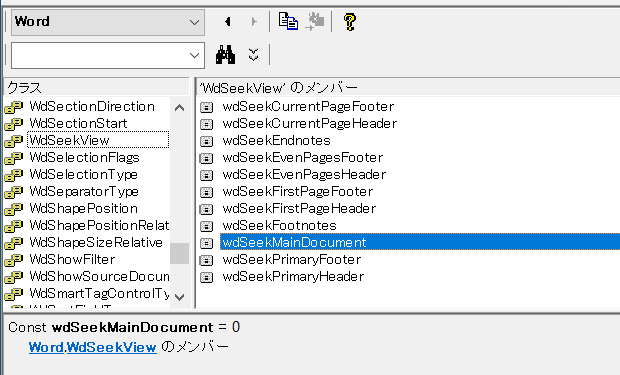
ヘッダー編集モードを抜けられます。
最終更新日時:2024-02-27 06:39
Home » ワードマクロ・Word VBAの使い方 » ヘッダー&フッター » Word VBAでヘッダー編集モードにする
 『インストラクターのネタ帳』では、2003年10月からMicrosoft Officeの使い方などを紹介し続けています。
『インストラクターのネタ帳』では、2003年10月からMicrosoft Officeの使い方などを紹介し続けています。










